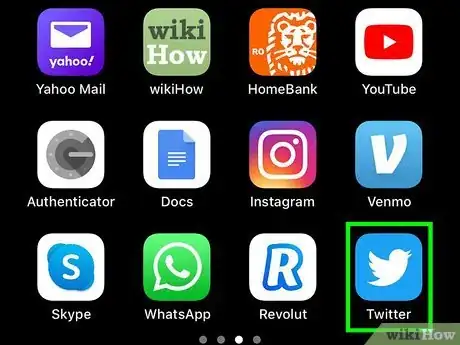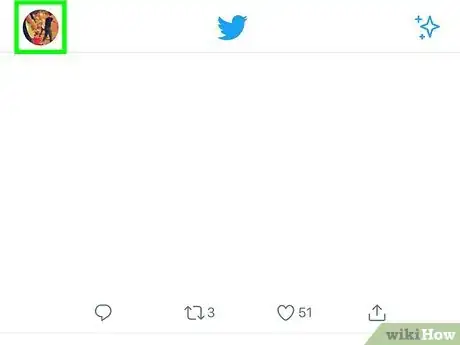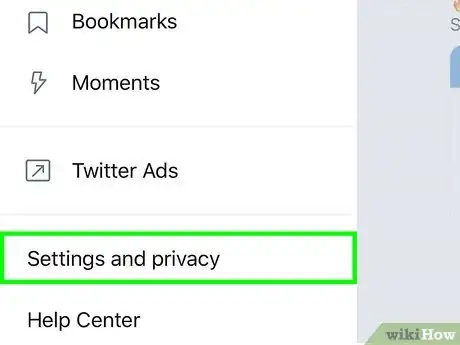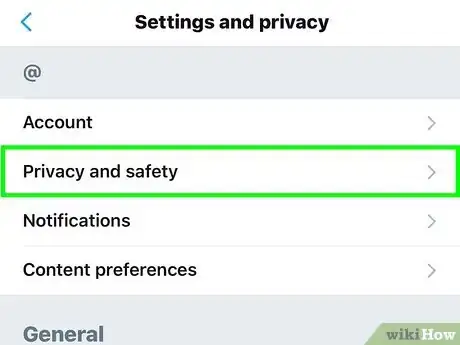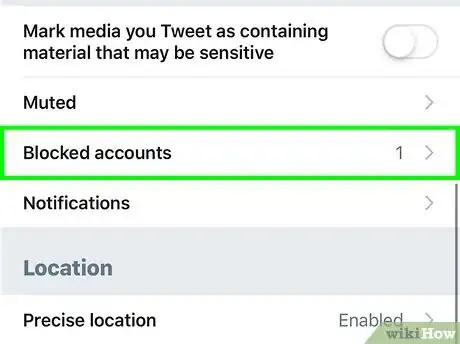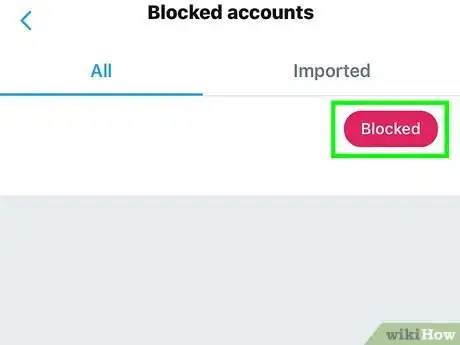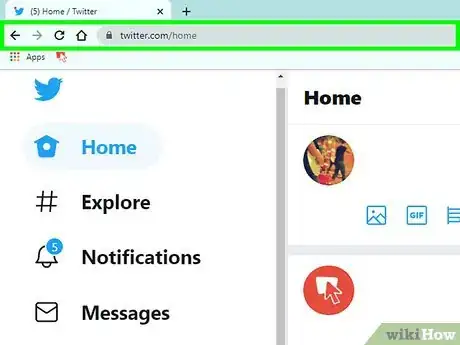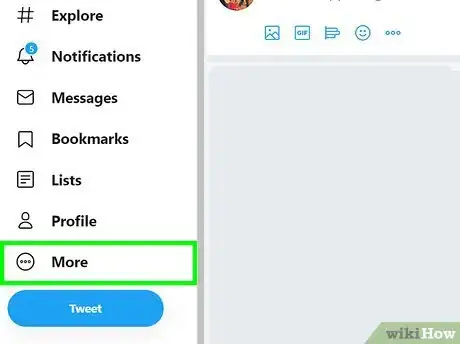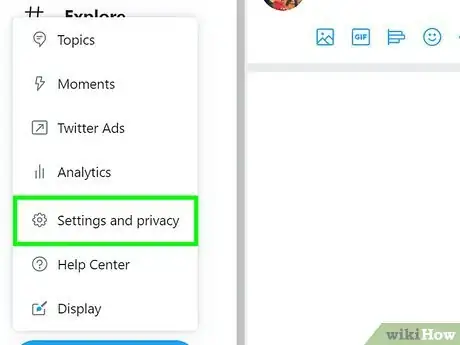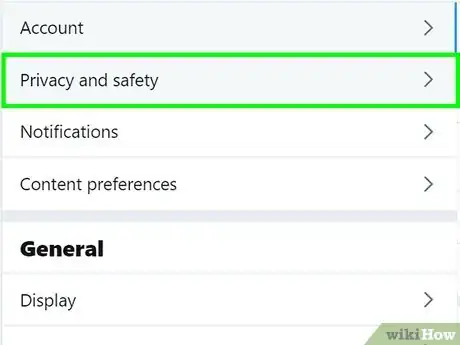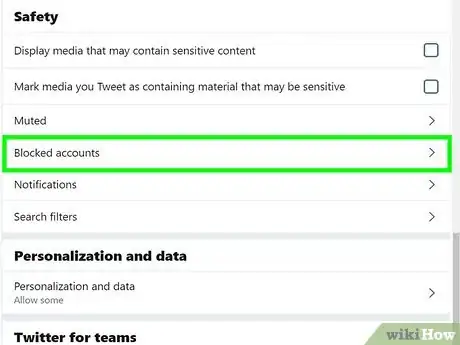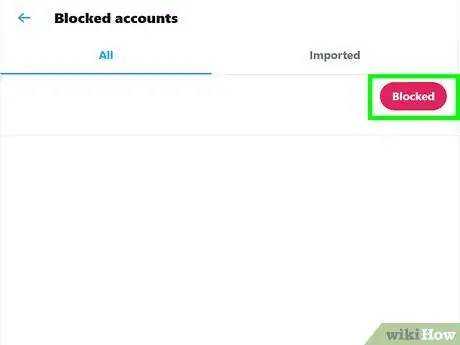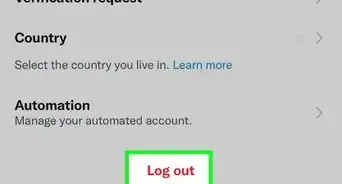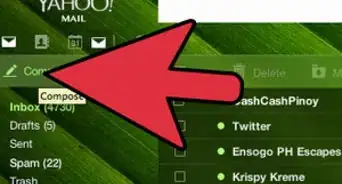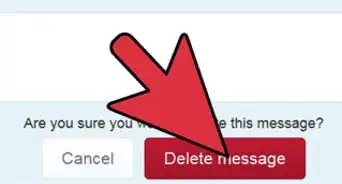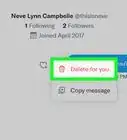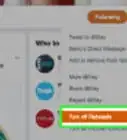Este artículo fue coescrito por Nicole Levine, MFA. Nicole Levine es una escritora y editora de tecnología en wikiHow. Tiene más de 20 años de experiencia creando documentación técnica y liderando equipos de soporte en las principales empresas de alojamiento web y software. Asimismo, Nicole tiene una maestría en Escritura Creativa de la Universidad Estatal de Portland, y da clases de composición, escritura de ficción y creación de revistas en varias instituciones.
Este artículo ha sido visto 146 795 veces.
¿Bloqueaste a alguien en Twitter por accidente o ya pasó tiempo suficiente como para que se calmaran los ánimos? Este wikiHow te enseñará cómo eliminar a alguien de la lista de bloqueados usando una computadora, un smartphone o una tablet. Una vez desbloquees a esa persona podrás enviarle y recibir mensajes directos y ver sus tuits con normalidad.
Pasos
Método 1
Método 1 de 2:Desde la aplicación móvil de Twitter
-
1Abre Twitter en tu Android, iPhone o iPad. Es la aplicación azul y blanca que tiene un ave. Normalmente está en la pantalla de inicio o en el menú de aplicaciones (si usas Android). También puedes llegar a ella a través del buscador.
- Al abrir Twitter normalmente aparece la pestaña "Inicio" que es donde se muestran las noticias. Si no aparece esta pestaña, toca el ícono de la casa en la esquina inferior izquierda para abrirla ahora.
-
2Toca tu foto de perfil. Si usas la aplicación para iPhone, iPad o Android, la encontrarás en la parte superior izquierda de la pantalla. Si usas una tablet Android, entonces toca el menú de los tres puntos en el lado izquierdo de la pantalla.
-
3Toca Configuración y privacidad. Está en la parte inferior del menú.
-
4Toca Privacidad y segurdad. Está en la parte superior de la pantalla.
-
5Toca Cuentas bloqueadas. Tal vez tengas que desplazarte un poco hacia abajo para encontrar esta opción. Está en una sección llamada "Seguridad" en este menú.
-
6Toca el botón Bloqueado en la cuenta que quieras desbloquear. Lo encontrarás a la derecha del nombre de la cuenta. El texto de este botón cambiará por "Bloquear", lo cual indica que la cuenta se ha desbloqueado.
- Siempre y cuando la otra persona no te haya bloqueado, ahora podrás intercambiar mensajes con ella y seguir sus tuits.[1]
- Si quieres seguir la cuenta que acabas de desbloquear, toca el nombre de la cuenta y luego Seguir en la esquina superior derecha de su perfil.
Método 2
Método 2 de 2:Desde una computadora
-
1Ve al sitio https://www.twitter.com en un navegador web. Si ya iniciaste sesión, verás la sección de noticias.
- Si todavía no has iniciado sesión, ingresa tus datos de acceso en los campos del lado derecho de la página y haz clic en Iniciar sesión.
-
2Haz clic en el menú Más. Está en la parte inferior del menú en el lado izquierdo de la página, justo arriba del botón "Twittear". Se expandirá un menú.
-
3Haz clic en Configuración y privacidad. Está cerca del medio del menú.
-
4Haz clic en Privacidad y seguridad. Está debajo del título "Configuración" en la parte central superior de la página.
-
5Desplázate hacia abajo y haz clic en Cuentas bloqueadas. Está en la sección "Seguridad" del panel del lado derecho. Aparecerá una lista de las cuentas bloqueadas.
-
6Haz clic en el botón Bloqueado correspondiente a la cuenta que quieras desbloquear. Lo encontrarás a la derecha del nombre de la cuenta en el panel derecho. La palabra "Bloqueado" cambiará por "Bloquear", lo cual significa que la cuenta ahora se encuentra desbloqueada.
- Siempre y cuando la otra persona no te haya bloqueado, ahora podrás intercambiar mensajes con ella y seguir sus tuits.
- Si quieres ver los tuits de este usuario en la sección de noticias, haz clic en el nombre de la cuenta y luego en Seguir en la parte superior de la página de su perfil.
Consejos
- Esta persona no recibirá una notificación en la cual le avisen que la has desbloqueado.
- Si el usuario bloqueado te seguía, ahora deberá volver a seguir tu cuenta.